你有没有遇到过需要 转换HEIC为JPG? 流行度方面,JPEG 或 JPG 更受青睐并与所有设备兼容,因为它是标准图像格式。 但是,如果 HEIC 的文件大小要小得多,为什么需要将 HEIC 转换为流行的格式呢? 我们可以为您提供数以百万计的理由。 我们没有将其单独列出,而是将信息切成小块,以使每个人都更清楚,更容易理解。 让我们带您了解这两种格式的技术细节,并向您展示如何轻松地将 HEIC 文件转换为 JPG 的在线和离线方式。
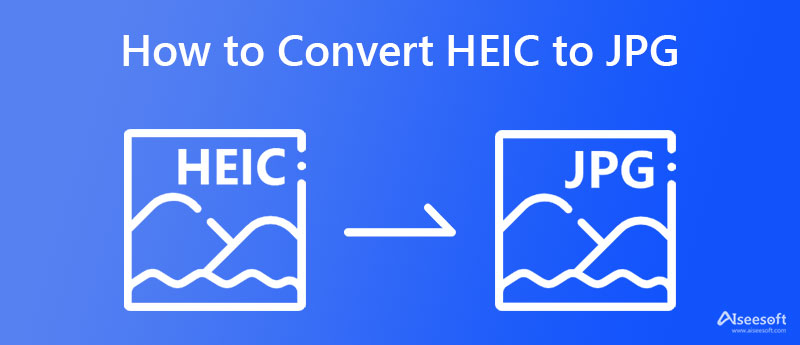
HEIC 比 JPEG 好吗? 如您所见,如果您阅读过 HEIC 和 JPG,这两种格式之间几乎没有显着差异。 它们可以包含尽可能小尺寸的高质量图像,但质量将保持不变。 多次,各种文章提到 HEIC 是 JPG 的替代品或替代品,因为 JPEG 是一种旧格式。 但是,用户的兴趣集中在为他们的图像添加 JPG 格式。 如果不是,他们更喜欢 PNG 而不是 HEIC,因为它们具有独特的功能:兼容性。
以前,它并不那么流行,但由于 Apple Inc. 的影响力和知名度,他们将 HEIC 作为一种标准图像格式引入,用于包含占用小尺寸的超详细图像。 但该文件只能在苹果产品上默认打开,所以如果您是安卓和Windows用户,则需要下载支持HEIC的图片查看器或将HEIC转成JPG才能默认打开该文件。 如果您对这些图像格式之间的较量感兴趣,可以阅读我们在下面添加的比较;
| HEIC | JPG或JPEG | |
| 开发商 | 运动图像专家组(MPEG) | 联合摄影专家组、IBM、三菱电机、AT&T、佳能公司 |
| 代表 | 高效图像容器 | 联合摄影组 |
| 存储 EXIF 元数据 | 有 | 有 |
| 默认开启 | Apple 产品(iPhone、iPad 和 Mac) | 任何设备 |
| 比特深度 | 16位 | 8位 |
| 有损或无损 | 以上皆是 | 有损图像格式 |
| 文件扩展名 | .heic | .jpg、.jpeg、.jpe、.jif、.jfif、.jfi |
| 所有图像编辑器都支持 | 没有 | 可以 |
现在您已经了解了 JPG 的功能,请阅读我们在下面添加的选定转换器以将 HEIC 更改为 JPG,因为我们已经添加了您可以在线和离线访问的转换器。
Aiseesoft HEIC到JPG转换 具有将您的 HEIC 文件转换为 JPG 等新格式的转换能力。 即使您的桌面上没有空间来下载应用程序,您仍然可以使用它,因为它是基于网络的,并且不需要安装程序来使用它。 您在此处上传和转换的所有内容都会自动从服务器中删除,因此不会被利用。 我们喜欢这个软件的地方是干净的界面,因为它没有广告和转换速度。 如果您想了解如何借助此 AI 转换器将 HEIC 转换为 JPG,请按照以下指示的步骤操作。
如何使用 Aiseesoft HEIC to JPG Converter 将 HEIC 转换为 JPG 的步骤:
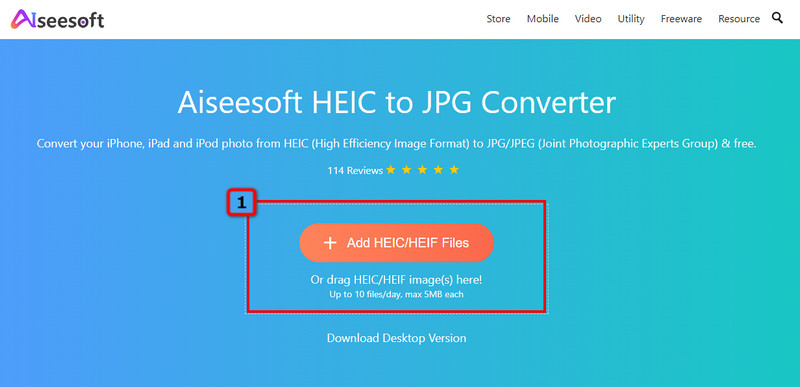
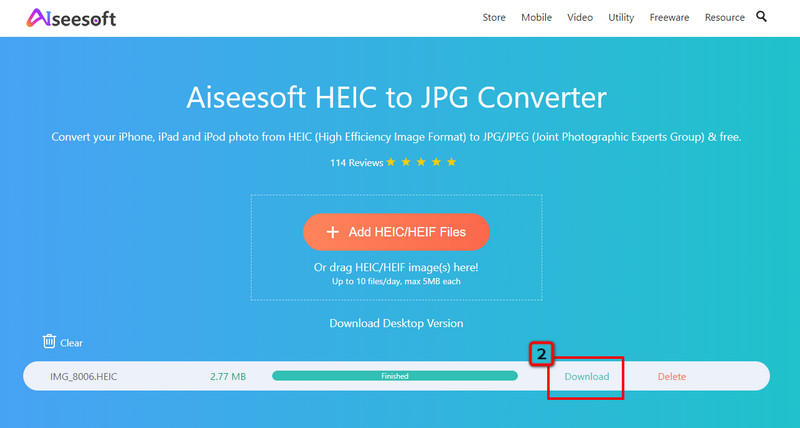
HEICtoJPG.com 允许任何在线用户更直接地将 HEIC 在线转换为 JPG。 JPEGmini 为这个应用程序提供了动力,一旦你访问了网络转换器,你就会看到它有一个迷你界面。 尽管该应用程序是您见过的最小的转换器,但它仍然能够有效地转换您的 HEIC 文件,即使是像第一个转换器那样的批量转换。 然而,上面有广告,但不必担心,因为它不会打扰您。 然而,它是一个很好的工具; 您可以复制我们在此处添加的步骤以了解如何使用它。
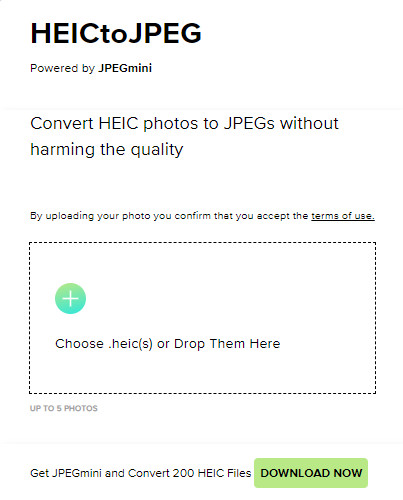
如何使用 HEICtoJPG.com 将 HEIC 转换为 JPG 的步骤:
在批量将 HEIC 转换为 JPG 时,选择和下载 Aiseesoft HEIC转换器 在你的桌面上。 它有一个迷你界面,可帮助您轻松完成任务并立即掌握如何使用此应用程序。 该转换器已经帮助了数百万需要转换其 HEIC 的用户。 所有用户都对结果感到满意,因为即使格式不同也能保持质量。 您可以在这里无限地转换,保留 EXIF 元数据,并在购买此应用程序的独家版本后提高质量。
虽然它是独家的,但对于想要尝试一个月或终身许可证的每个人来说,价格都是可以承受的。 无论哪种方式,您都可以按照以下步骤来享受使用此转换器的乐趣,这些步骤显示了此转换器的有效性!
如何使用 Aiseesoft HEIC 转换器将 HEIC 转换为 JPG 的步骤:
100% 安全。无广告。
100% 安全。无广告。
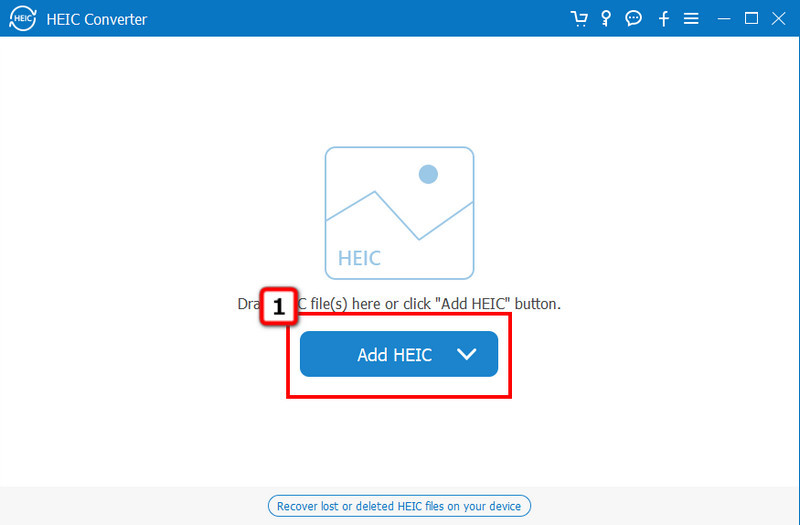
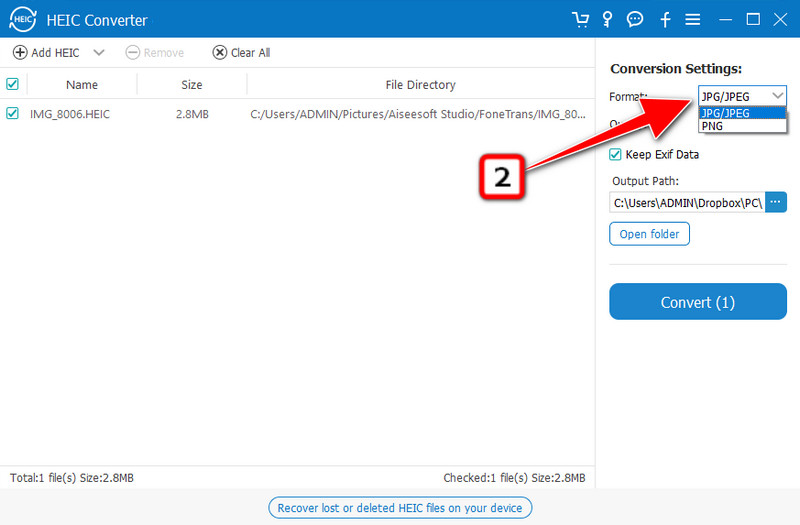
可选的: 您想保留 HEIC 文件中保存的元数据并将其传输到 JPG 吗? 如果是这样,请检查此 框 通过单击它以保留 EXIF 数据。
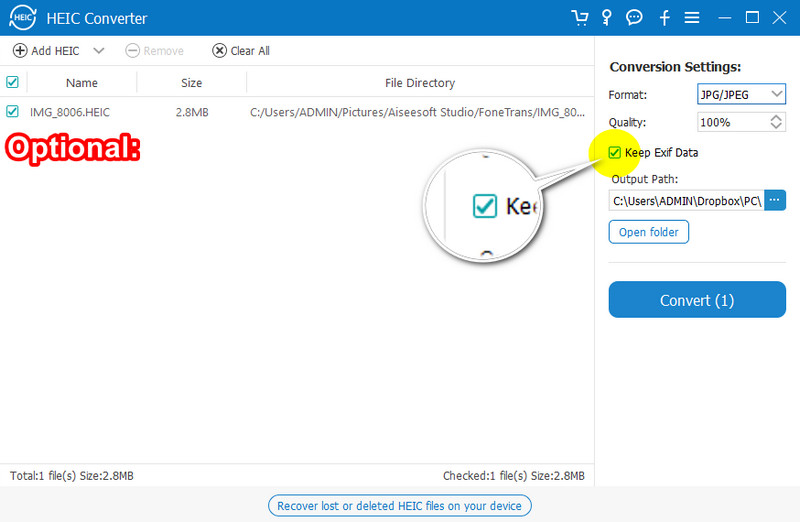
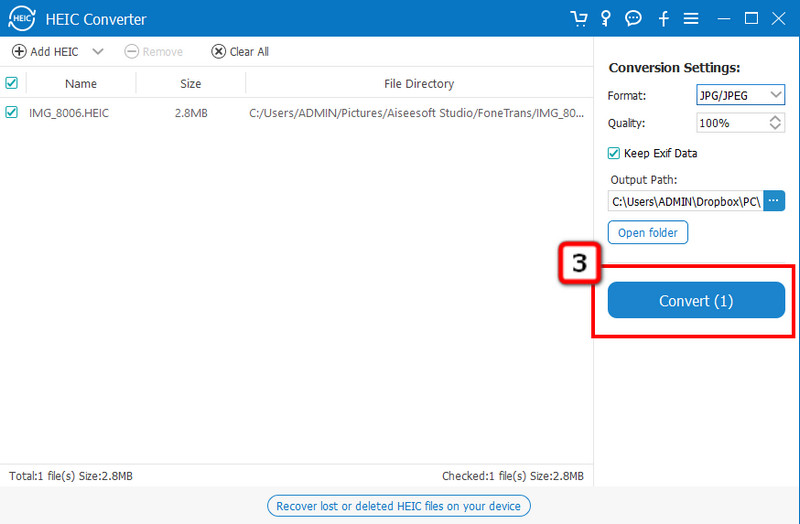
iMazing HEIC转换器 是一个免费的解决方案,可以有效地将 HEIC 文件转换为 JPG,因此您可以使用默认的图像查看器打开文件。 与第一个离线转换器一样,该软件确实支持拖放命令,以便更轻松地在此处添加 HEIC 文件,尤其是当它们超过两个时。 此外,当您将文件转换为 JPG 或 PNG 时,它可以保留 EXIF 数据。 如果您想使用免费工具转换 HEIC 文件,这对您来说是一个很好的选择,但也有一些缺点。 例如,它的批量转换在大多数情况下确实会失败,并且完成后没有用于转换后的 HEIC 文件的库。 如果您不介意这些缺点,那么您可以按照我们在下面为您添加的步骤进行操作。
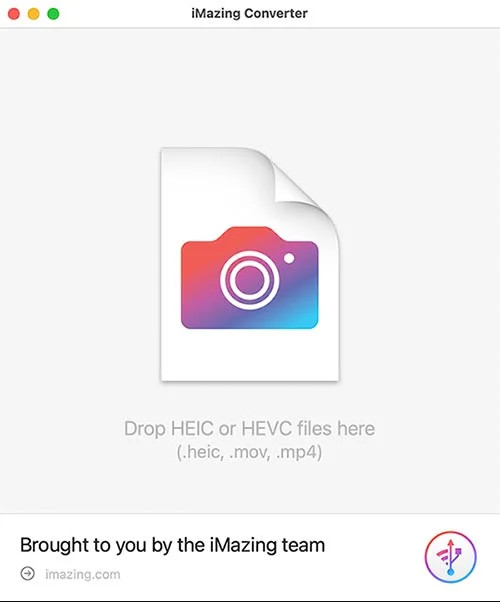
如何使用 iMazing HEIC 转换器将 HEIC 转换为 JPG 的步骤:
奖励:如何使用 Siri Shortcut 在 iPhone 上将 HEIC 保存为 JPG?
首先,下载 快捷入口 在 Appstore 上,因为它尚未预装在您的设备上。 打开应用程序,单击 + 启动快捷方式上的图标,以及 添加操作. 在搜索栏上,输入 转换图片 并单击将显示在顶部的结果。 将选项重命名为将 HEIC 转换为 JPG,然后单击 完成 . 转到照片,选择要转换的 HEIC 图像,然后单击 Share. 向下滚动,然后选择 将HEIC转换为JPG. HEIC 文件将在 JPEG 版本中具有重复版本。
是否必须下载 HEIC 到 JPG 转换器?
好吧,如果您的互联网连接不稳定,则需要它,这样过程就不会中断,这会给您带来麻烦。 我们建议您下载 Aiseesoft HEIC转换器 在这种情况下,因为它具有超快的转换速度并且可以安全下载。 但是,如果您使用像 Aiseesoft HEIC到JPG转换,我们可以向您保证,此应用程序可以立即转换多个 HEIC 文件。
HEIC 是否支持透明度?
是的,HEIC 支持透明度,就像 PNG 和 GIF 支持的那样。 但是,JPEG/JPG 等图像格式不支持透明度。
将 HEIC 转换为 JPG 可以获得哪些优势?
众所周知的优点之一是兼容性; 您无需安装应用程序的扩展程序即可查看和编辑 JPEG 或 JPG 格式的图像。 此外,您可以轻松传输图像,接收者无需使用专门的软件即可查看图像。
结论
你决定转换了吗 HEIC到JPG? 使用我们添加的转换器,您可以尝试使用它们将它们更改为标准图像格式,同时保持 HEIC 产生的最高质量。 那么,你觉得这篇文章怎么样? 对你有帮助吗? 如果是这样,请与可能需要将其 HEIC 文件转换为 JPG 的其他人分享。

Video Converter Ultimate 是一款出色的视频转换器、编辑器和增强器,可以转换、增强和编辑 1000 种格式等的视频和音乐。
100% 安全。无广告。
100% 安全。无广告。